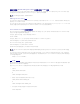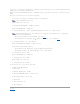Users Guide
返回目录页面
使用 Server Administrator
Dell OpenManage Server Administrator 版本 6.4 用户指南
启动 Server Administrator 会话
登录和注销
Server Administrator 主页
使用联机帮助
使用首选项主页
Server Administrator Web Server 操作选项卡
管理 Server Administrator
使用 Server Administrator 命令行界面
启动 Server Administrator 会话
要启动 Server Administrator 会话,请单击桌面上的 Dell OpenManage Server Administrator 图标。
将显示 Server Administrator“Log in”(登录)屏幕。Dell OpenManage Server Administrator 的默认端口是 1311。可以在需要时更改端口。请参阅“Dell Systems
Management Server 管理连接服务和安全设置”了解有关设置系统首选项的说明。
登录和注销
OpenManage Server Administrator 提供三种类型的登录。这些功能是:
l Server Administrator 本地系统登录
l Server Administrator Managed System 登录
l Central Web Server 登录
Server Administrator 本地系统登录
只有在本地系统上安装了 Server Instrumentation 和 Server Administrator Web Server 组件时,才能使用此登录。
使用此登录窗口登录本地系统上的 Server Administrator:
1. 在系统管理的“Log in”(登录)窗口的相应字段中键入预先分配的用户名和密码。
如果要通过已定义的域访问 Server Administrator,您还必须指定正确的域名。
2. 如果系统运行 Microsoft Windows 操作系统并且是 Windows 域的成员,则从域列表中选择一个域。
3. 选中“Active Directory Login”(Active Directory 登录)复选框使用 Microsoft Active Directory 登录。请参阅使用 Active Directory 登录。
4. 单击“Submit”(提交)。
要结束 Server Administrator 会话,请单击每个 Server Administrator 主页右上角的“Log Out”(注销)。
Server Administrator Managed System 登录
只有安装了 Server Administrator Web Server 组件时,才能使用此登录。要登录 Server Administrator 以管理远程系统,请执行以下步骤:
方法 1
1. 单击桌面上的 Dell OpenManage Server Administrator 图标。
2. 键入 Managed System 的 IP 地址或系统名称或完全限定域名(FQDN)。
注:有关使用 CLI 配置系统上 Active Directory 的信息,请参阅《Dell OpenManage Management Station 软件安装指南》。